首页 > google浏览器开发者工具使用教程和实战技巧
google浏览器开发者工具使用教程和实战技巧
时间:2025-08-05
来源:Chrome官网
正文介绍
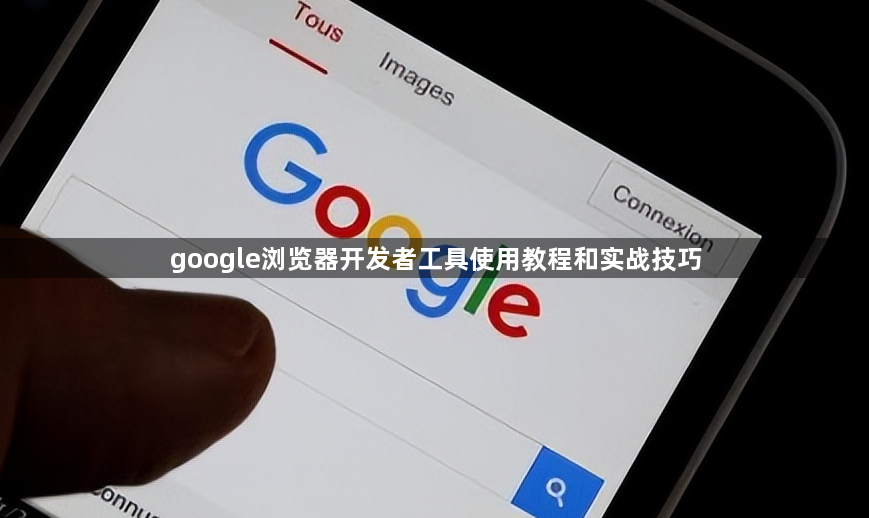
打开Chrome浏览器进入目标网页,通过三种方式启动开发者工具:按下快捷键Ctrl+Shift+I(Windows/Linux)或Cmd+Opt+I(Mac);右键点击页面选择“检查”;或者点击浏览器右上角三个点后从菜单中选择“更多工具→开发者工具”。工具界面包含多个功能面板,每个都有特定用途。
在元素面板中可查看网页的HTML结构和CSS样式。点击页面元素会在左侧显示对应的DOM节点,右侧呈现该元素的样式属性。直接双击属性值就能修改颜色、尺寸等参数,页面即时更新效果。若需批量调整布局,可以展开父级容器观察盒模型数值变化。此面板适合调试排版错位或样式覆盖问题。
控制台面板用于执行JavaScript命令和查看报错信息。输入console.log("测试")能输出文字验证代码运行状态,也可在此修改网页标题document.title="新标题"。当脚本出错时,控制台会明确标注错误行数及原因,帮助快速定位问题代码段。支持动态计算表达式结果,是交互式调试的核心区域。
网络面板记录所有资源加载请求。刷新页面后可看到各文件的大小、加载耗时及状态码排序。重点关注体积过大的图片或未压缩的JS文件进行优化。勾选“禁用缓存”选项可模拟首次访问场景,而“离线”模式则测试无网络环境下的降级处理方案。该面板能有效发现性能瓶颈所在。
源代码面板实现断点调试功能。在对应JS文件行号处点击设置暂停点,代码运行至此会自动中止并高亮相关语句。配合右侧变量监视窗口,可逐行跟踪数据流动过程。对于复杂函数调用,还能查看完整的调用堆栈信息。此功能对排查异步请求异常尤为实用。
应用面板管理本地存储数据。在这里能查看Cookie、LocalStorage等键值对内容,方便清理过期缓存。测试不同登录状态时,手动增减条目即可模拟多用户场景。面板还显示已安装扩展的程序ID,便于排查插件干扰导致的兼容性故障。
性能面板分析页面渲染效率。点击录制按钮后进行操作,系统生成详细的时间轴报告,标注出脚本执行、样式计算等阶段的耗时分布。特别关注长时间任务标识的长条形区块,这些往往对应需要拆分的繁重计算逻辑。通过对比优化前后的数据差异验证改进效果。
设备模拟功能位于顶部工具栏。下拉选择iPhone、平板等预设机型,视图将自动缩放到对应尺寸。结合旋转手势支持横竖屏切换,确保响应式设计在不同屏幕上的正确显示。此模式还能触发媒体查询相关的断点规则验证。
工作区可将本地文件映射到虚拟服务器。新建项目文件夹后保存修改过的样式表,后续更改会自动同步至测试环境。该特性适合多人协作开发时保持代码版本统一,避免反复手动上传下载操作。
掌握这些基础操作后,开发者能高效完成从界面微调到架构优化的全流程工作。熟练运用快捷键切换面板、组合功能模块,可显著提升前端开发效率与质量。
继续阅读
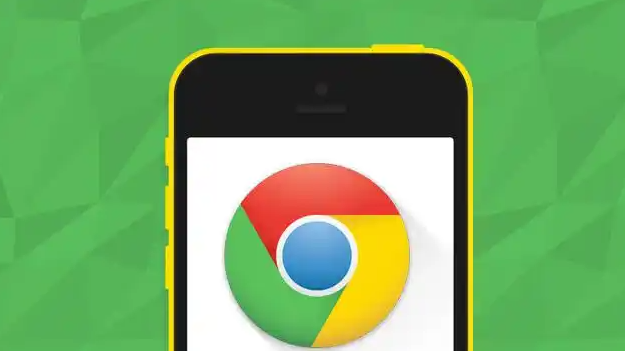
google Chrome下载安装过程提示路径不存在怎么设置
google Chrome下载安装提示路径不存在,用户需正确配置路径。本文指导路径设置流程,确保安装成功。
2025-08-11
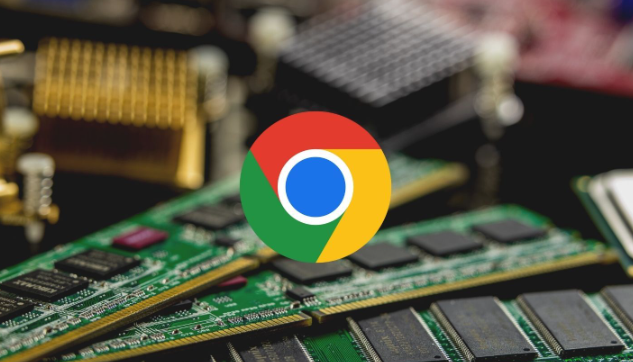
google浏览器移动端界面操作体验研究
移动端界面操作的便捷性影响整体使用体验,本研究对google浏览器移动端交互方式与便捷性进行深入评估,提供优化参考。
2025-11-01
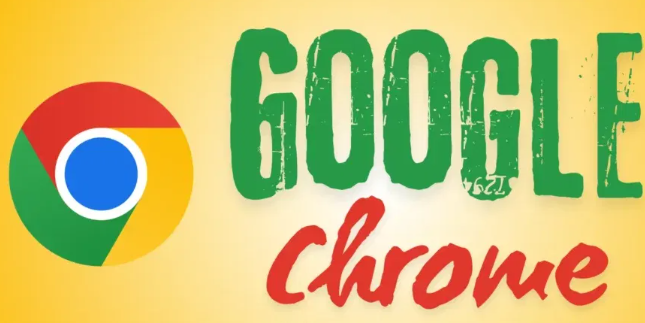
google浏览器下载完成后iOS端插件冲突快速处理操作
google浏览器iOS端插件冲突可快速处理。文章讲解冲突排查、权限调整及优化方法,中间部分说明如何恢复浏览器稳定性,提高移动端使用顺畅度。
2025-09-21

谷歌浏览器如何查看下载历史记录及导出备份
谷歌浏览器支持查看和导出下载历史记录,方便用户管理下载数据。本文详细介绍查看与备份方法,保障下载信息安全与便捷查询。
2025-08-06
